经验直达:
- 怎么在excel表格中插入图片
- excel表格插入图片怎么操作
- 如何在excel里插入多张图片并调整大小
一、怎么在excel表格中插入图片
直接使用插入功能就可以了 。下面我就演示一下详细的操作步骤?(ゝω???)
(电脑型号:惠普 (HP) 暗影精灵8Pro,软件及版本号:WPS 11.1.0.13703)
1、打开需要插入图片的excel表格 。
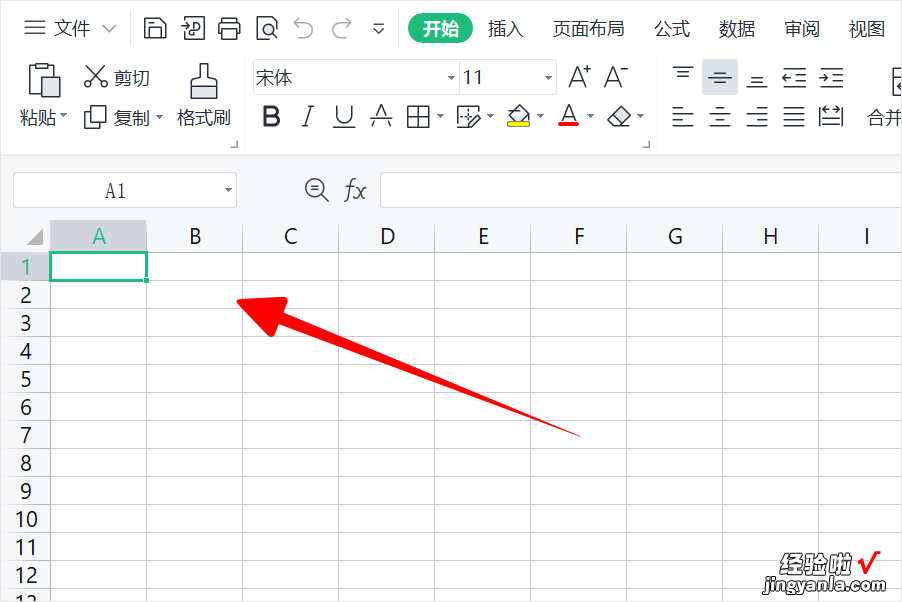
2、点击插入,再点击图片 。
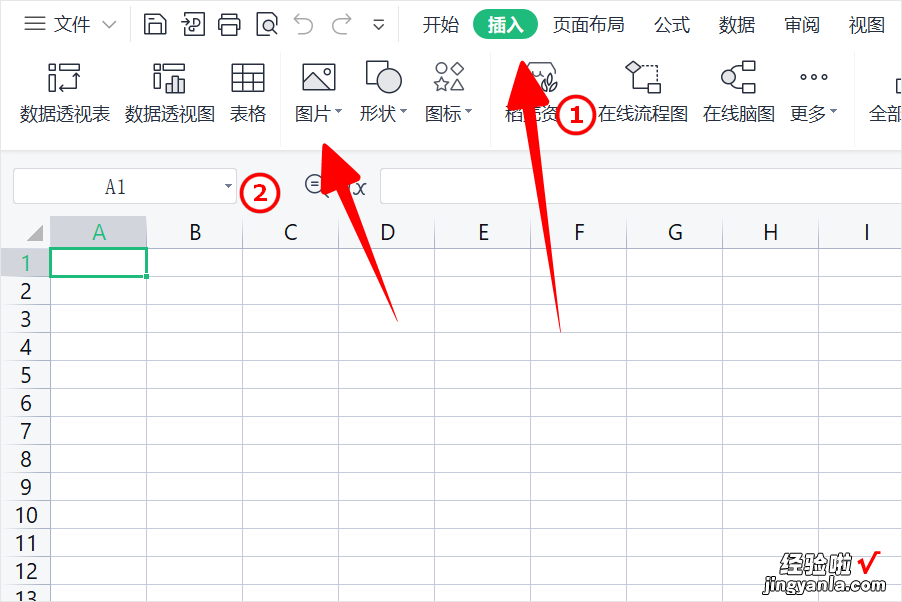
3、点击本地图片进入 。

4、选中本地图片后,点击打开 。
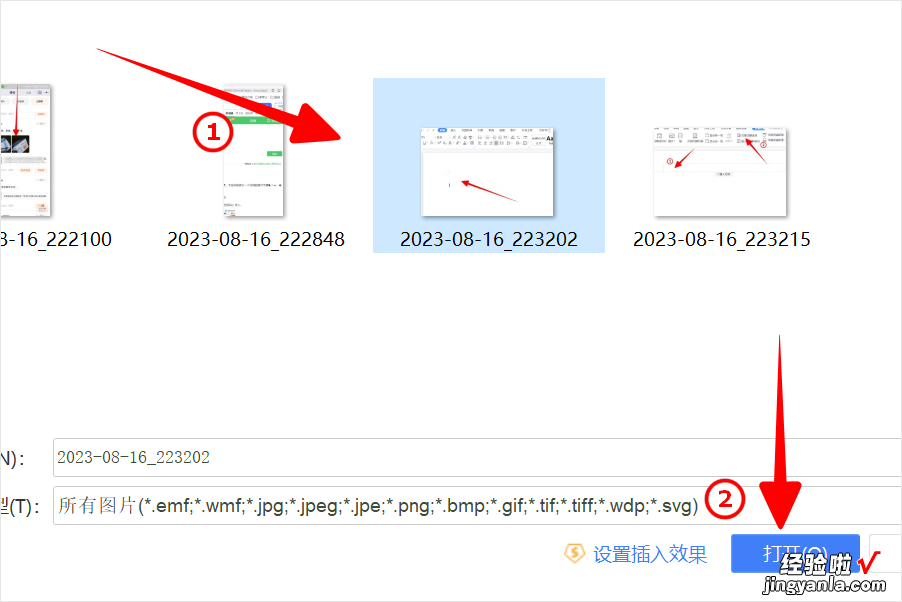
5、这样图片就插入到excel表格中了 。
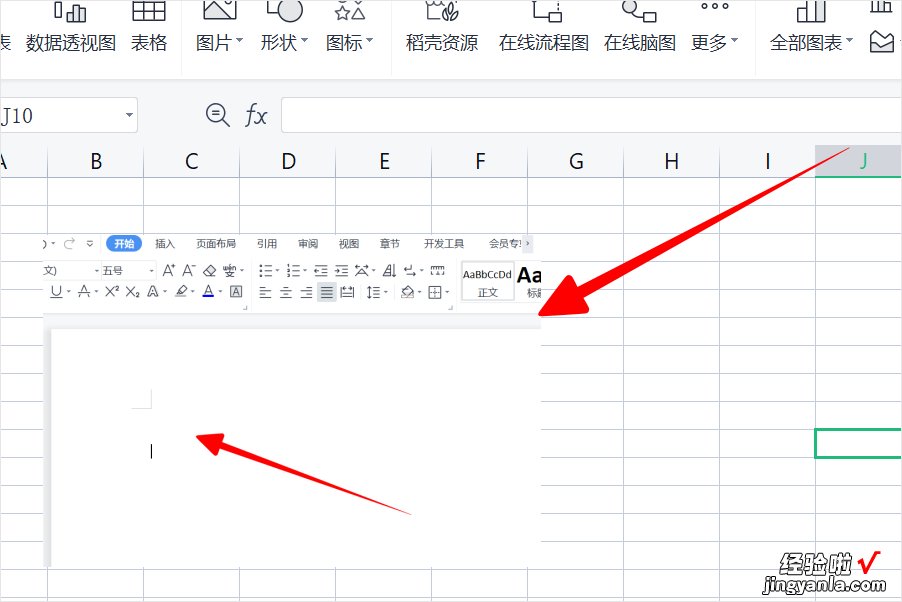
以上就是在excel表格中插入图片的教程了,学会了的小伙伴快去试试吧?*??(ˊ?ˋ*)??*?
二、excel表格插入图片怎么操作
大家平常在办公时都会看见到 , 别人制作的excel有图有文,图文结合,十分清晰好看、简洁明了!到底这是怎么制作的呢?你是不是对于图文样式的表格很感兴趣呢?不要疑惑,你也可以创建制作一个图文式的优质表格出来,想知道怎么制作就跟随我一起来操作起来吧~
excel表格插入图片怎么操作?
1、首先就是打开excel表格 , 新建一个Sheet工作页面
2、在excel表格顶部的菜单栏当中找到“插入”按钮 , 点击进去
3、找到“图片”的选项 , 点击一下
4、就会自动弹出一个插入图片的弹窗,选择你要插入的图片,选中然后点击打开
5、那么你选择的插入的图片就会显示在表格上面了
excel表格插图片怎么调整单元格?
其实,excel表格插入图片之后,是有两种方法来调整单元格的大小适合图片大小的!
第一种:手动操作!
1、首选选中两个单元格 , 在两个单元格的前面将鼠标光标放置过去 , 之后就会出现一条线加两个箭头的一个小图标
2、然后鼠标左键长按就会有一条长虚线出现,拉动宽度和高度
3、再将图片拖动到单元格里面
4、最后就是再鼠标左键长按拉动宽度和高度来合适图片的大小了
第二种:自动调整!
1、将图片插入表格之后
2、将图片拖到需要调整的单元格附近
3、鼠标右键单击图片就会出现一个弹框,找到“切换为嵌入单元格图片(R)”按钮
4、点击一下,那么图片就会自动嵌入单元格里面并且单元格大小和图片大小一致
好了,关于excel表格图片插入以及跳转大小就分享这么多,希望能够帮助到各位小伙伴们~其实,一个excel表格想要生动形象的话 , 添加图片进去是很直观清晰的,也更能给人留下深刻印象,如果你也想要制作这样的表格,还在等什么?赶紧行动起来~
三、如何在excel里插入多张图片并调整大小
1、打开excel表格,在插入中点击“图片” , 按住“Ctrl”键选择三张图片,点击插入 。
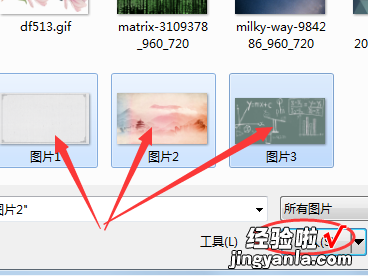
2、即可同时插入多张图片,下图为插入图片后的效果,三张图片大小不一 。

3、按住“Ctrl”后点击鼠标左键选择图片,可以同时选中三张图片 。

4、点击鼠标右键 , 选择“大小和属性” 。
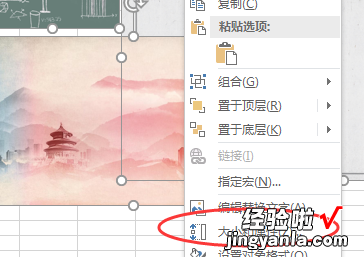
5、在右侧弹出的项目中,将“锁定纵横比”的勾选框去除 。
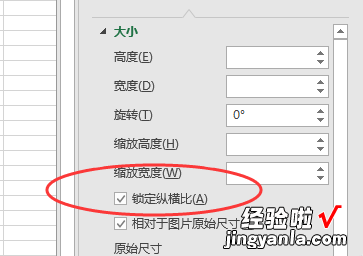
6、然后在“高度和宽度”分别输入需要的图片大小数值 。
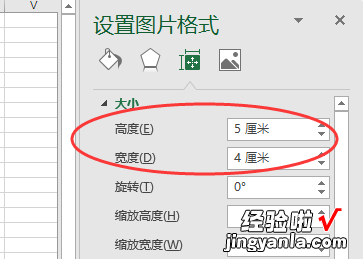
7、即可将选中的图片更改为设置的高度和宽度了 。
【excel表格插入图片怎么操作 怎么在excel表格中插入图片】

